CAD是目前比较专业的绘图软件之一,拥有非常强大的功能可供使用,让用户能够绘制出精确的图纸作品。在使用CAD的时候,功能区是非常重要的,一些老用户可能会隐藏起来直接使用快捷键,但是新手就非常需要,那么CAD的功能区如何打开和关闭?其实非常的简单,本次的教程来告诉大家。
方法/步骤
第1步
关闭功能区的方法很简单,只需要在功能区空白区域点击鼠标右键,选择关闭选项即可。
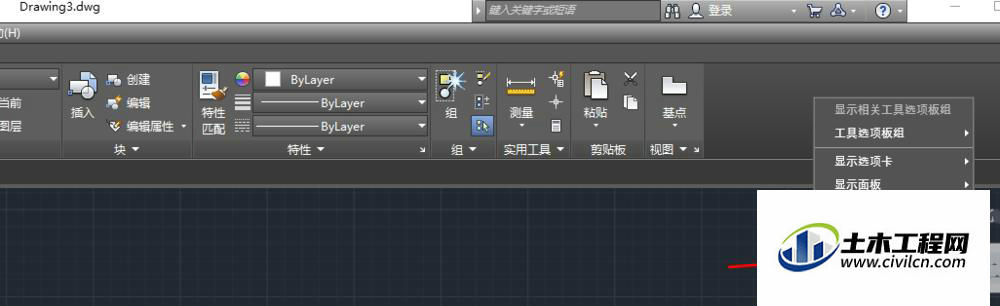
第2步
要打开功能区,我们首先打开菜单栏,菜单栏打开方式如下图所示。
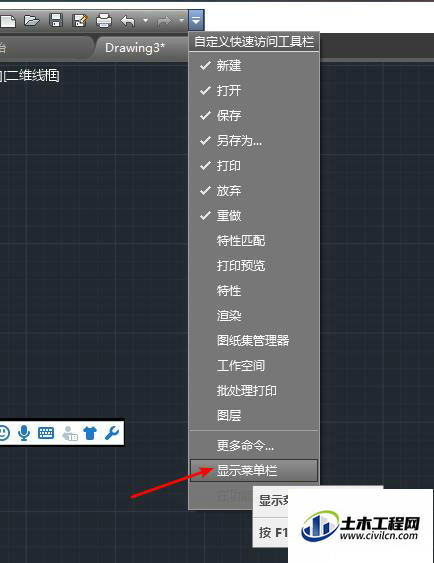
第3步
然后我们选择工具选项,具体位置如下图。
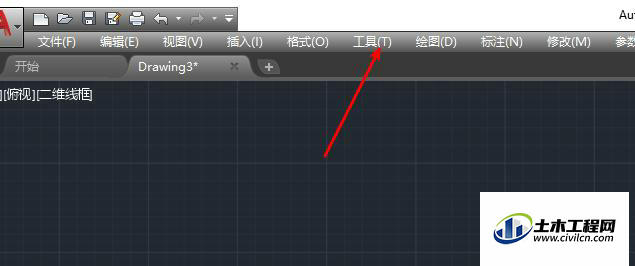
第4步
接下来,我们点击选项版,然后点击功能区即可打开。
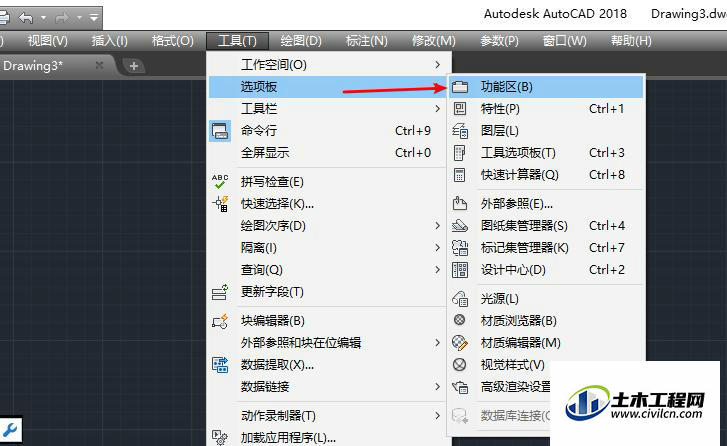
第5步
点击如下图所示位置我们可以进行切换功能区的显示方式,分别有最小化为选项卡、面板按钮、面板标题等方式,根据我们的需要去选择。
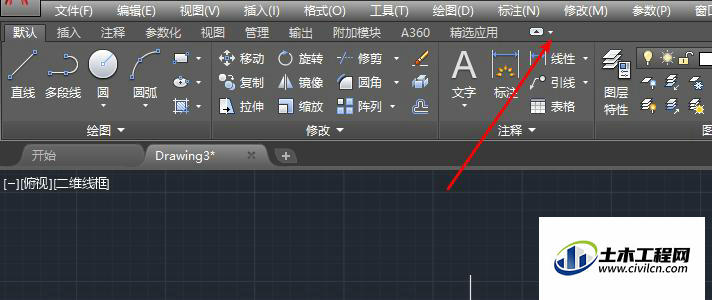
第6步
我们在功能区中选择一个选项,然后点击鼠标右键就可以进行添加或者删除功能区的功能,根据我们自己的需要进行个性化设置,希望能够对大家有帮助。
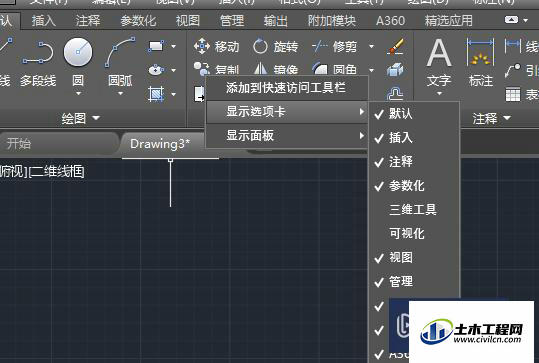
温馨提示:
以上就是关于“CAD怎样打开和关闭功能区?”的方法,还不太熟悉的朋友多多练习,关注我们,帮你解决更多难题!
